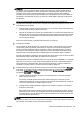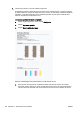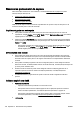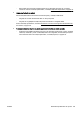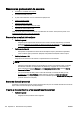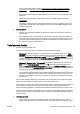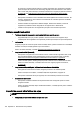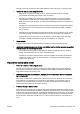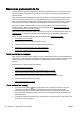user's Guide
ATENŢIE: În timp ce cartuşele de cerneală nu se deteriorează dacă sunt lăsate afară din
imprimantă, capul de imprimare trebuie să aibă permanent toate cartuşele instalate după ce
imprimanta este configurată şi în stare de funcţionare. Dacă lăsaţi goale unul sau mai multe
sloturi de cartuşe pentru o perioadă îndelungată, pot să apară probleme privind calitatea
imprimării sau se poate deteriora capul de imprimare. Dacă aţi lăsat recent un cartuş afară din
imprimantă o perioadă lungă de timp şi aţi observat o calitate slabă a imprimării, curăţaţi capul
de imprimare.
Pentru mai multe informaţii, consultaţi
Curăţarea capului de imprimare, la pagina 159.
3. Verificaţi hârtia încărcată în tava de intrare. Asiguraţi-vă că hârtia este încărcată corect şi că nu
este şifonată sau prea groasă.
●
Încărcaţi hârtia cu faţa de imprimare orientată în jos. De exemplu, dacă încărcaţi hârtie foto
lucioasă, încărcaţi hârtia cu faţa lucioasă în jos.
●
Asiguraţi-vă că hârtia este întinsă în tava de alimentare şi nu îndoită. Dacă hârtia este prea
aproape de capul de imprimare în timpul imprimării, este posibil să apară pete de cerneală.
Lucrul acesta se poate întâmpla dacă hârtia este ridicată, îndoită sau foarte groasă, aşa
cum sunt plicurile poştale.
Pentru mai multe informaţii, consultaţi
Încărcarea hârtiei, la pagina 24.
4. Verificaţi tipul de hârtie.
HP recomandă să utilizaţi hârtii HP sau orice alt tip de hârtie cu tehnologia ColorLok care este
corespunzător pentru imprimantă. Toate hârtiile cu sigla ColorLok sunt testate independent
pentru a satisface standardele înalte de fiabilitate şi calitate a imprimării şi pentru a produce
documente în culori proaspete, intense, negru dens şi uscare mai rapidă decât hârtia simplă
obişnuită. Pentru mai multe informaţii, consultaţi
Noţiuni de bază despre hârtie, la pagina 21.
Asiguraţi-vă întotdeauna că hârtia pe care imprimaţi este netedă. Pentru cele mai bune rezultate
când imprimaţi imagini, utilizaţi hârtie foto Hârtie foto HP superioară.
Depozitaţi hârtia specială în ambalajul original într-o pungă de plastic resigilabilă, pe o suprafaţă
plană, într-un loc răcoros şi uscat. Când sunteţi pregătit să imprimaţi, scoateţi numai hârtia pe
care intenţionaţi să o utilizaţi imediat. Când aţi terminat imprimarea, puneţi la loc hârtiile foto
neutilizate în punga de plastic. În acest fel preveniţi ondularea hârtiei foto.
5. Verificaţi setările de imprimare făcând clic pe butonul care deschide caseta de dialog Properties
(Proprietăţi). (În funcţie de aplicaţia software utilizată, acest buton poate fi denumit Properties
(Proprietăţi), Opţiuni, Printer Setup (Configurare imprimantă), Printer Properties (Proprietăţi
imprimantă), Imprimantă sau Preferinţe.)
●
Verificaţi setările de imprimare din driverul de imprimantă pentru a vedea dacă setările
pentru culori sunt incorecte.
De exemplu, verificaţi dacă documentul este setat la imprimare în nuanţe de gri. Sau
verificaţi dacă setările de culoare complexe precum saturaţia, luminozitatea sau nuanţa de
culoare sunt setate pentru a modifica aspectul culorilor.
●
Verificaţi setarea calităţii imprimării şi asiguraţi-vă că aceasta corespunde cu tipul hârtiei
încărcate în imprimantă.
Este posibil să trebuiască să alegeţi o setare de calitate a imprimării mai scăzută, dacă se
amestecă între ele culorile. Sau să alegeţi o setare mai ridicată dacă imprimaţi o fotografie
de înaltă calitate şi apoi să vă asiguraţi că este încărcată hârtie foto de tipul Hârtie foto HP
superioară în tava de alimentare.
NOTĂ: Pe unele ecrane de computer este posibil să apară culorile diferit faţă de cele
imprimate pe hârtie. În acest caz, nu este nimic în neregulă cu imprimanta, setările de imprimare
sau cartuşele de cerneală. Nu este necesară altă depanare.
ROWW Rezolvarea problemelor de imprimare 135